DVD auf Festplatte Kopieren - 4 Methoden
Es bietet erhebliche Vorteile, DVD auf Festplatte kopieren. Wenn wir eine DVD auf der Festplatte unseres Computers speichern, genügt ein einfacher Doppelklick auf die digitale Kopie, um sie abzuspielen. Das lästige Suchen nach der verstaubten Disc im Regal, das Reinigen, Einlegen in das DVD-Laufwerk und das Starten eines DVD-Players entfällt dadurch. Dies erspart uns eine Menge Aufwand. Kopieren wir die DVD auf eine externe Festplatte, können wir sie für ein erstklassiges visuelles Erlebnis an einen großen Fernseher in unserem Wohnzimmer oder in einem Hotel anschließen.
Aber Wie Sie erfolgreich DVDs auf die Festplatte kopieren? Welcher ist der beste und schnellste Weg, um DVDs auf die Festplatte zu speichern? Die Antwort finden Sie im Folgenden!
Die beste Software zum Kopieren gebrannter und kopiergeschützter DVDs auf die Festplatte ohne Probleme!
- Kopieren Sie jede selbstgemachte oder kommerzielle DVD mit jedem Schutz, z.B. DVD-Region, 99 Fake-Titel, fehlerhafte Sektoren, CSS, usw.
- Kopieren Sie DVDs auf die Festplatte, SSD, HDD, NAS, USB, Cloud, usw., mit 100 % Qualitätserhaltung.
- Konvertieren Sie DVDs in MP4, ISO, VIDEO_TS und nahezu alle Formate zum Speichern auf der Festplatte.
- Kopieren Sie den gesamten DVD-Inhalt oder ausgewählten Inhalt auf die Festplatte. 47-fache Echtzeitgeschwindigkeit und Stabilität!

Inhaltsverzeichnis
Teil 1. Warum können Sie keine DVD auf PC Festplatte kopieren?
Teil 2. Die besten vier Methoden zur Kopie von DVDs auf die Festplatte
- Lösung 1. Kopiergeschützte DVD auf Festplatte mit WinX DVD Ripper [empfohlen]
- Lösung 2. Filme von DVD auf Festplatte kopieren mit Handbrake
- Lösung 3. DVD Film auf Festplatte Kopieren mit VLC
- Lösung 4. DVD auf Festplatte Kopieren mit MakeMKV
Teil 3. Welches ist die Beste Software zum Kopieren von DVDs auf die Festplatte?
Teil 4. Häufig gestellte Fragen
Teil 1. Warum können Sie keine DVD auf Festplatte kopieren?
Für ungeschützte und selbst erstellte DVDs können Sie einfach den Audio_TS- und Video_TS-Ordner von der DVD auf Ihre interne oder externe Festplatte kopieren, um eine Sicherungskopie anzufertigen. Der Ordner mit allen Filmdateien kann anschließend problemlos mit Anwendungen wie dem Windows Media Player oder VLC wiedergegeben werden.
Bei kommerziellen DVDs führt der Versuch, den Video_TS-Ordner von der DVD auf Ihre Laptop- oder Desktop-Festplatte zu extrahieren, häufig zu einem vorzeitigen Abbruch und einer Fehlermeldung, wie unten beschrieben.
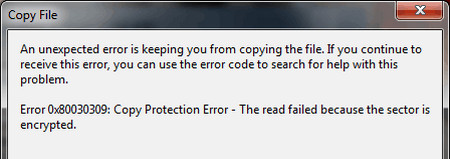
In der Regel verwenden wir den Begriff "DVD auf die Festplatte rippen", anstelle von "DVD kopieren". Warum? Fast alle DVD-Filme und TV-Shows sind mit einer oder mehreren Kopierschutztechniken ausgestattet. Diese Techniken sind im normalerweise nicht zugänglichen Lead-in-Bereich der Disc gespeichert, um die direkte Kopie der Dateien zu verhindern. Hier sind einige der häufig verwendeten DVD-Verschlüsselungstechnologien, die das problemlose Sichern von DVDs verhindern können:
- Content Scramble System (CSS): Es verschlüsselt DVD-Inhalte, um sie vor Piraterie zu schützen, und die Regionsverschlüsselung legt regionsbasierte Einschränkungen fest.
- Sony ARccOS-Schutz: Dieses System wird in Verbindung mit CSS verwendet und erzeugt absichtlich beschädigte Sektoren auf der DVD, was dazu führt, dass die meisten gängigen DVD-Kopiersoftwareanwendungen Fehler in Bezug auf defekte Sektoren melden.
- Disney DVD-Kopierschutz: Dieser Schutz ist in den neuesten veröffentlichten DVDs codiert. Er verändert den DVD-Inhalt so, dass Benutzer Schwierigkeiten haben, den richtigen Titel zu finden, der den Hauptteil des Films enthält. Selbst wenn Sie versuchen, den gesamten DVD-Inhalt zu kopieren, erhalten Sie eine riesige Ausgabedatei von etwa 40 GB, und die Videos sind völlig durcheinander und nicht nutzbar.
Dies ist der Grund, warum Sie scheitern, wenn Sie versuchen, verschlüsselte DVD-Inhalte direkt auf die Festplatte zu kopieren. Wenn Sie die kopierten Dateien wiedergeben, normalerweise im .vob-Format, wird der Decoder nach Schlüsseln vom DVD-Laufwerk verlangen, und Sie erhalten eine Fehlermeldung wie "Kopiergeschützte Dateien können nicht abgespielt werden". Neben den DVD-Kopierschutztechniken können auch Firmware-Fehler, mechanische Probleme und Überhitzung des Computers Probleme beim Kopieren von DVDs verursachen. Daher ist ein professioneller DVD-Ripper erforderlich, um DVDs erfolgreich auf die Festplatte zu kopieren.
=>> Empfohlene Lektüre: Wie man geschützte DVDs leicht kopiert >>
Teil 2. Wie Sie schnell und Einfach DVD auf Festplatte Kopieren?
Sie können WinX DVD Ripper, HandBrake, VLC oder MakeMKV verwenden, von denen jedes seine eigenen einzigartigen Funktionen aufweist. Für eine schnelle Möglichkeit, verschlüsselte DVDs mit verschiedenen Formatoptionen auf Ihre Festplatte zu kopieren, empfehlen wir WinX DVD Ripper. Wenn Sie Open-Source-Tools bevorzugen und dies kostenlos tun möchten, können Sie HandBrake oder VLC ausprobieren. Wenn Sie eine verlustfreie Kopie einer DVD als einzelne MKV-Datei erstellen möchten, ist MakeMKV eine Überlegung wert.
Lassen Sie uns nun einen genaueren Blick auf die Funktionen, Vor- und Nachteile sowie die Verwendung dieser Produkte werfen.
Lösung 1. DVD auf Festplatte kopieren mit WinX DVD Ripper
WinX DVD Ripper wurde 2009 eingeführt und ist ein bewährtes Tool, mit dem Sie die gesamte DVD-Sammlung oder nur den Filmteil kostenlos auf der Festplatte sichern können. Es ist in der Lage, Kopierschutz zu entfernen und Discs regionenfrei zu machen.
Damit können Sie den Inhalt einer DVD extrahieren und in gängigen Videoformaten wie MP4, AVI, WMV, MOV usw. speichern, die von externen Festplatten, SSDs, USB, NAS, USB-Sticks und dergleichen gelesen werden können.
Sie können auch 1:1-DVD-Kopien in ISO/DVD-Ordner/MPEG-2 verlustfrei erstellen und 100 % Originalvideos/Audios/Untertitel innerhalb von nur 5 Minuten beibehalten.
- Wenn Sie ein schnelles Rippen von DVD auf Festplatte benötigen: Wir empfehlen "MP4 H.264-Format" als Ausgabeformat in WinX DVD Ripper. Es unterstützt Intel QSV, NVIDIA (CUDA) NVENC und AMD-basierte Hardwarebeschleunigung. Außerdem liefert jeder seiner 4 einzigartigen DVD-Kopiermodi auch eine schnelle und qualitativ hochwertige DVD-Sicherung. Sie können auch ISO-Image, DVD-Ordner oder MPEG-2-Datei (Haupt- oder vollständige Titelkopie) im Element "DVD-Backup" auswählen.
- Wenn Sie eine 1:1-DVD auf die Festplatte kopieren möchten: Wir empfehlen die Option "DVD-Backup". Entweder Main Tilte Copy, Full Title Copy, DVD to ISO oder DVD to Folder klonen führt überhaupt nicht zu Qualitätsverlusten. Normalerweise ermöglicht Ihnen der Vollständige DVD-Kopiermodus Originaltonformate, 5.1/7.1-Audiokanal, alle Sprach-/Untertitel-/Song-Wiedergabeoptionen und ein intaktes Menü.
Klicken Sie auf die Download-Schaltfläche unten, um WinX DVD Ripper kostenlos herunterzuladen und auszuprobieren! Installieren Sie es dann und folgen Sie der Anleitung unten, um Ihre DVD-Sammlungen auf die Festplatte zu übertragen.
Vorbereitungen:
-
 Kostenloser Download von WinX DVD Ripper und Installation auf dem Computer. Nachdem Sie WinX DVD Ripper gestartet haben, müssen Sie einen Lizenzcode eingeben, den Sie ganz einfach kostenlos auf dieser Seite erhalten. WinX DVD Ripper kann völlig kostenlos heruntergeladen und verwendet werden. Es gibt kein Wasserzeichen, keine zeitlichen Begrenzungen und keine reservierten Funktionen.
Kostenloser Download von WinX DVD Ripper und Installation auf dem Computer. Nachdem Sie WinX DVD Ripper gestartet haben, müssen Sie einen Lizenzcode eingeben, den Sie ganz einfach kostenlos auf dieser Seite erhalten. WinX DVD Ripper kann völlig kostenlos heruntergeladen und verwendet werden. Es gibt kein Wasserzeichen, keine zeitlichen Begrenzungen und keine reservierten Funktionen. - Stellen Sie sicher, dass Ihre Festplatte über ausreichend freien Speicherplatz zum Speichern von DVD-Kopien verfügt, da eine DVD normalerweise 5-8 GB an Dateien enthält.
- Legen Sie die zu kopierende DVD in das DVD-Laufwerk Ihres Computers ein. Moderne Computer oder Laptops entfernen das Laufwerk, um eine kleinere Größe zu erhalten. Wenn Ihr Computer nicht damit ausgestattet ist, können Sie hier das am besten geeignete externe DVD-Laufwerk für Ihren Computer finden.
Befolgen Sie als Nächstes die nachstehenden Schritte, um DVDs auf die Festplatte unter Windows 11/10/8/7 und Mac mit WinX DVD Ripper zu kopieren.
Schritt 1. Legen Sie Ihre DVD ein
Nachdem Sie WinX DVD Ripper gestartet und einen Lizenzcode eingegeben haben, sollten Sie auf die Schaltfläche "DVD Disk" klicken, um die DVD zu laden, die Sie gerade in das DVD-Laufwerk eingelegt haben. Wenn Sie nur ein DVD-Laufwerk angeschlossen haben, sollte die unter "Wählen Sie die Quell-DVD-Disk" erkannte DVD diejenige sein, die Sie kopieren möchten. Ignorieren Sie jetzt den DVD-Dateisystemtyp und klicken Sie einfach auf "OK", um mit dem Laden zu beginnen. Dies kann einige Sekunden dauern.
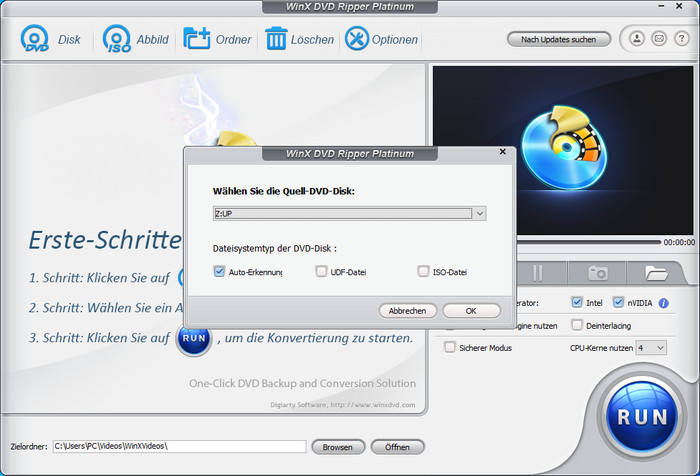
Schritt 2. Wählen Sie das Ausgabeformat für Ihre Festplatte.
Im Ausgabeprofil-Bedienfeld gibt es über 350 Profile, darunter beliebte Formate und gerätespezifische Voreinstellungen. Sie können wählen, ob Sie DVDs in ein beliebiges Format kopieren möchten. Nachfolgend finden Sie einige Vorschläge.
Wenn Sie DVDs in ein platzsparendes Mainstreaming-Format kopieren möchten, um sie später auf der Festplatte zu speichern, haben Sie viel mehr Auswahlmöglichkeiten wie MP4, WMV, AVI und MOV. Um DVDs auf der Festplatte des Computers zu speichern, können Sie nach unten scrollen, "Allgemeines PC Video" finden und Videoformate wie MP4, AVC, MPEG, AVI, Chromecast, WMV, MOV usw. auswählen. Wenn Sie mit macOS arbeiten, gehen Sie zu "Allgemeines Mac Video" und wählen Sie MP4, MOV oder M4V zur weiteren Verwendung auf der Festplatte Ihres Mac.
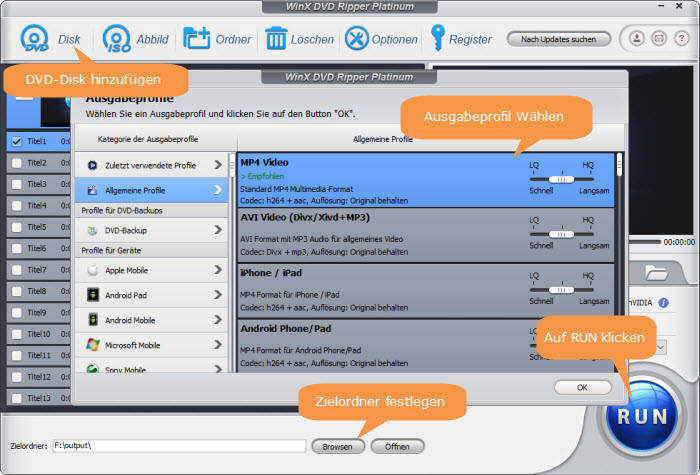
Wenn Sie eine vollständige DVD auf die Festplatte kopieren möchten, können Sie auf "DVD-Backup" klicken. und wählen Sie "DVD zu ISO klonen" oder "DVD zu VIDEO_TS-Ordner klonen". Die heutigen SSDs mit 8 TB und mehr werden immer billiger. Es lohnt sich nicht, Dateien in effizientere und platzsparendere Formate zu konvertieren, wenn Sie Ihre Filmbibliothek sichern möchten. Dies liegt daran, dass das erneute Kodieren einer DVD Zeit in Anspruch nimmt und Qualitätsverluste mit sich bringt.
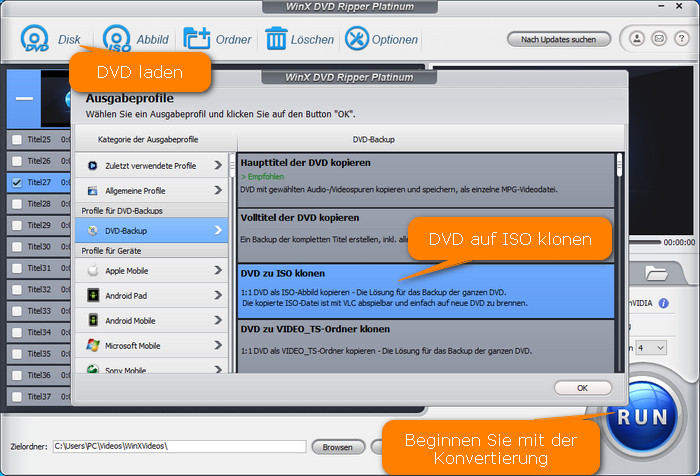
Der DVD-Sicherungsmodus von WinX DVD Ripper Platinum verschlechtert weder die Videoqualität noch reduziert er die Dateigröße (die Filmgröße bleibt fast gleich wie die ursprünglichen 4,7 GB oder 8,5 GB). Wenn Sie einige tragbare Festplatten haben, die in FAT32 formatiert sind, mit einer restriktiven Dateigrößenbeschränkung von 4 GB, wird empfohlen, DVDs in MP4 H.264 zu rippen, da dies ein perfektes Gleichgewicht zwischen Dateigröße (ca. 1-1,2 GB) und und Ausgabequalität.
Schritt 3. Wählen Sie den DVD-Inhalt, den Sie kopieren möchten.
WinX DVD Ripper wählt nach dem Laden der DVD automatisch den Hauptfilmtitel für Sie aus, aber Sie können auch manuell einen anderen auswählen oder mehr Titel zum Konvertieren auswählen. Ein DVD-Video kann bis zu 99 (1–99) Titel enthalten, aber nicht alle Titel sind das, was Sie wollen. Einige sind Director's Cuts, gelöschte Szenen, Interviews, Special Features und so weiter.
Darüber hinaus können Sie die Audiospur ändern, unerwünschte Clips entfernen, den Rahmen zuschneiden, die gewünschte Untertitelspur auswählen und eine externe Untertiteldatei hinzufügen.
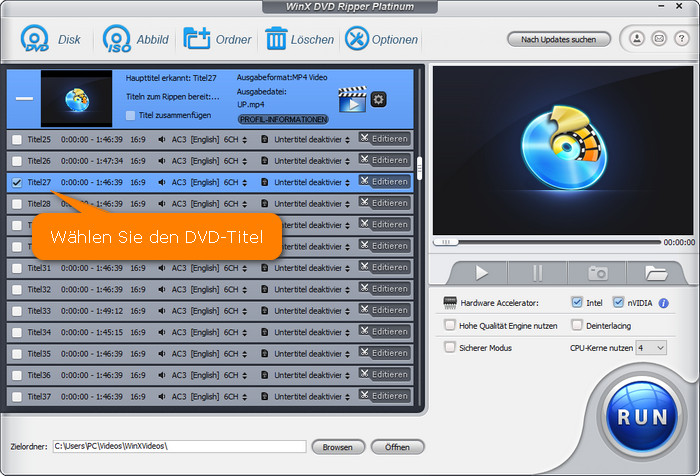
Schritt 4. Wählen Sie aus, wo Sie die DVD-Kopiedatei speichern möchten.
Klicken Sie auf "Browsen" Schaltfläche unten, um den Zielordner anzugeben. Wenn Sie eine DVD auf eine externe Festplatte kopieren möchten, um sie auf dem Fernseher anzusehen, schließen Sie die externe Festplatte an Ihren Computer an und wählen Sie sie als Ziel aus.
Schritt 5. Beginnen Sie mit dem Kopieren der DVD auf die Festplatte.
Klicken Sie einfach auf "RUN" Schaltfläche, um mit dem Rippen der DVD auf die Festplatte zu beginnen. Die Ripping-Zeit hängt von Ihren Einstellungen und der Computerleistung ab. Als einziger Ripper, der Level-3-Hardwarebeschleunigung unterstützt, ist WinX DVD Ripper die schnellste Software zum Kopieren von DVDs auf die Festplatte und läuft mit Geschwindigkeiten von etwa 300-500 fps, was fünf- oder mehrmal so schnell ist wie die der Konkurrenz.

Anschließend können Sie Ihre digitalen Film- oder Fernsehsendungskopien von DVDs schnell auf Ihrem Computer sortieren und sogar das DVD-Video auf Ihre Android- oder iOS-Geräte übertragen und ansehen. Wenn Sie es hassen, Videos mit klobigen iTunes zu synchronisieren, bietet WinX MediaTrans eine intelligentere Möglichkeit zum Verwalten und Übertragen von Dateien. Wenn Sie Ihre DVD-Bibliothekssicherungen auf externe Festplatten oder SSDs wie Samsung Portable SSD T5, SanDisk Extreme Portable SSD übertragen möchten, schließen Sie sie mit einem USB-Kabel an, senden Sie Ihre DVD-Kopien an ein externes Laufwerk und streamen Sie sie dann auf Ihren Laptop , PC oder TV je nach Bedarf.
Haftungsausschluss: Digiarty Software befürwortet nicht das Rippen kopiergeschützter DVDs für kommerzielle Zwecke und empfiehlt, sich vorher auf die DVD-Urheberrechtsgesetze in Ihrem Land zu beziehen.
Video-Anleitung: So kopieren Sie eine DVD mit WinX DVD Ripper auf die Festplatte
Lösung 2. DVD auf Festplatte kopieren mit Handbrake
HandBrake ist ein kostenloser Open-Source-Video-Transcoder für Windows, Mac und Linux. Es kann nicht nur Videos transcodieren, sondern auch DVD- und Bluray-Discs und -Dateien in MP4, MKV und WebM konvertieren. Es erlaubt Ihnen nicht, Dateien in anderen Formaten wie ISO und VIDEO_TS-Ordner auszugeben.
Und bevor wir Sie durch die Schritte zum Kopieren von DVDs auf die Festplatte mit der kostenlosen HandBrake führen, gibt es ein paar Dinge, die Sie beachten müssen. Erstens hat Handbrake keine DVD-Kopierfunktion und die native DVD-Transkodierung von Handbrake führt zu Qualitätseinbußen. Sie können sich also nicht auf Handbrake verlassen, um ein verlustfreies DVD-Backup zu erstellen. Zweitens erstellt Handbrake nur dann eine digitale Kopie der DVD-Sammlung, wenn die Mediendateien nicht geschützt sind. Nur wenn Sie sich eine Kopie von libdvdcss.dll schnappen, können Sie mit CSS und regionalen DVDs fehlerfrei umgehen.
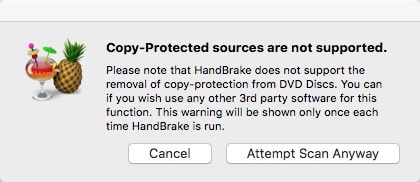
Wenn Sie darauf bestehen, DVDs mit Handbrake auf die Festplatte zu kopieren, können Sie die folgenden Schritte ausführen.
Schritt 1. Holen Sie sich HandBrake.
Laden Sie HandBrake herunter und installieren Sie es auf Ihrem Computer.
Schritt 2. Installieren Sie libdvdcss für HandBrake.
libdvdcss.dll 32-Bit/64-Bit-Version herunterladen über die VLC-Website. Als nächstes müssen Sie die libdvdcss.dll in den Installationsordner von HandBrake verschieben. Dies ist eine Voraussetzung, um geschützte DVDs zu rippen.
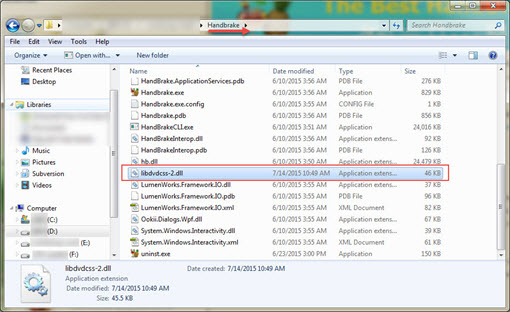
Schritt 3. Quell-DVD importieren.
Öffne Handbrake, lade die DVD aus der Quellenauswahl. Das Scannen der DVD-Titel dauert einige Zeit. Wenn die DVD, die Sie auf die Festplatte zu kopieren versuchen, 99 Titel hat oder mit RCE, Disney X-project DRM oder Sony ARccOS geschützt ist, erhalten Sie wahrscheinlich eine Fehlermeldung wie "Keine gültige Quelle oder Titel gefunden". In diesem Fall müssen Sie leider auf andere professionelle DVD-Entschlüsseler zurückgreifen.
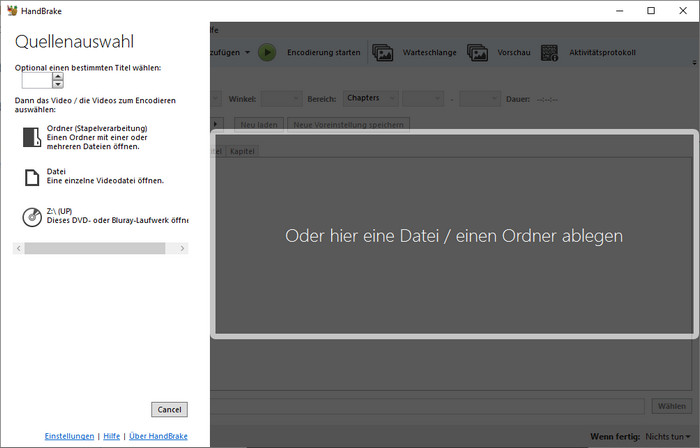
Schritt 4. Geben Sie den DVD-Titel an.
Wählen Sie den Titel, den Sie konvertieren und auf die Festplatte kopieren möchten, und passen Sie den Engel und die Kapitel an, die Sie beibehalten möchten. Der automatisch ausgewählte Titel ist möglicherweise nicht der Filmtitel. Sie sollten es besser vor dem Rippen überprüfen.
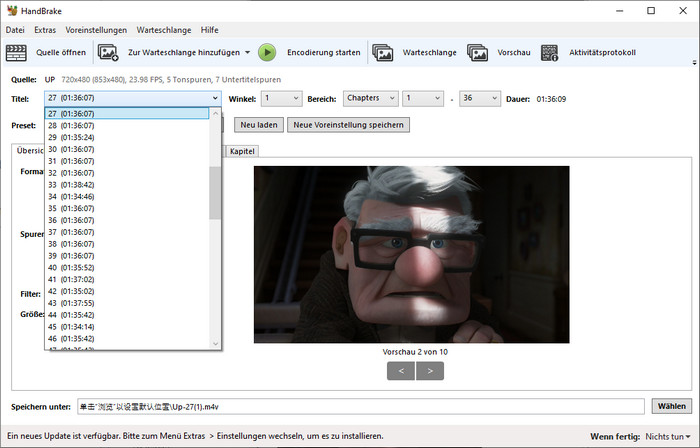
Wenn Sie DVDs mit mehreren Titeln rippen müssen, können Sie auf den Dropdown-Pfeil neben "Zur Warteschlange hinzufügen" klicken und "Momentanes hinzufügen", "Alles hinzufügen" oder "Auswahl hinzufügen" auswählen.
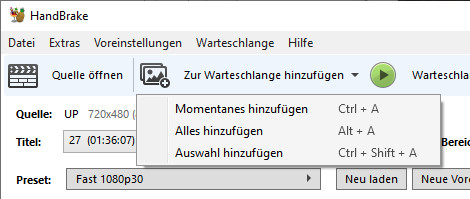
Schritt 5. Voreinstellung wählen.
Wählen Sie im Dropdown-Feld der Voreinstellung eine Voreinstellung gemäß Ihren Anforderungen aus. Denken Sie daran, dass eine höhere Qualität zu langsamer DVD-Konvertierungsgeschwindigkeit und mehr Speicherplatz auf Ihrer Festplatte führt.
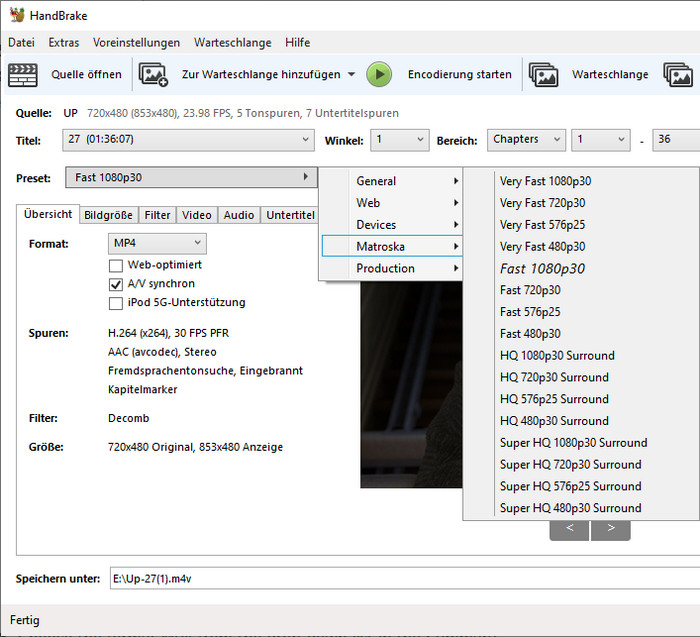
Schritt 6. Audio- und Untertitelspur auswählen.
Unter Voreinstellung finden Sie sieben Registerkarten, nämlich Zusammenfassung, Abmessungen, Filter, Video, Audio, Untertitel und Kapitel. Sie können auf jede Registerkarte klicken und überprüfen, ob alles genau so eingerichtet ist, wie Sie es möchten.
Sie können auf die Registerkarte Abmessungen klicken, um die Auflösung zu ändern, auf Filter klicken, um Deinterlace, Rauschunterdrückung usw. ein- oder auszuschalten, auf Video klicken, um den Videocodec, die Bitrate und die Framerate anzugeben, auf Audio klicken, um die Audiosprache und den Codec auszuwählen, und auf Untertitel zu klicken Geben Sie die Untertitelsprache an und ob Sie den Untertitel in die DVD-Rip-Datei brennen oder als eigenständige Untertiteldatei belassen möchten.
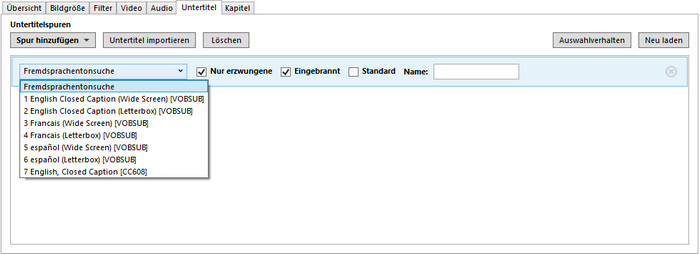
Schritt 7. Beginnen Sie mit dem Kopieren der DVD auf die Festplatte.
Klicken Sie auf die Schaltfläche "Wählen", um einen Ordner auf Ihrer Festplatte als Ziel auszuwählen, um schließlich klicken Sie auf "Encodierung starten", jetzt können Sie Ihre DVD auf Festplatte kopieren. Im Vergleich zu WinX DVD Ripper benötigt HandBrake länger, um den Kopiervorgang abzuschließen. Während unseres Tests läuft es mit Geschwindigkeiten von 110-130fps. Wir sehen oft Beschwerden über die langsame Kodierungsgeschwindigkeit auf Reddit und dergleichen.
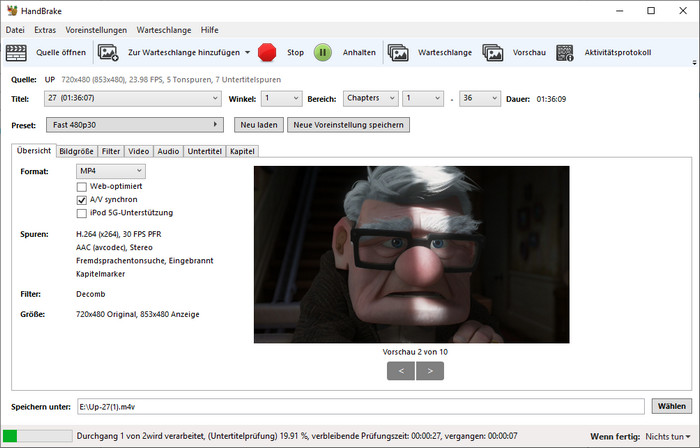
Video-Anleitung: So kopieren Sie eine DVD mit HandBrake auf die Festplatte
Lösung 3. DVD auf Festplatte kopieren mit VLC
Es ist allgemein bekannt, dass VLC ein kostenloser Mediaplayer ist, der die meisten Multimediadateien sowie DVDs, Audio-CDs, VCDs und verschiedene Streaming-Protokolle abspielen kann. Aber einige Benutzer wissen vielleicht nicht, dass es auch DVDs in digitale Dateien konvertieren kann, um sie auf der Festplatte oder anderen Speichergeräten zu speichern.
Obwohl seine Ausgabeformate nicht mit denen von WinX DVD Ripper vergleichbar sind, unterstützt es mehr als HandBrake. Es umfasst MP4, WebM, TS, MKV, AVI, WMV, MP3 und so weiter. Aber leider kann es kein ISO-Image oder den VIDEO_TS-Ordner exportieren.
Wenn Sie versuchen möchten, DVDs mit VLC auf der Festplatte zu speichern, befolgen Sie einfach unsere Schritte.
Es gibt einen Vorbehalt: VLC rippt nicht alle kommerziellen DVDs auf die Festplatte. Wenn Sie geschützte DVDs nicht auf die Festplatte kopieren können, können Sie WinX DVD Ripper um Hilfe bitten.
Schritt 1. Holen Sie sich VLC.
Laden Sie VLC herunter und installieren Sie es auf Ihrem Computer, egal welches System Sie verwenden, Windows, Mac oder Linux. Fahren Sie mit dem nächsten Schritt fort, wenn VLC bereits auf Ihrem Computer installiert ist.
Schritt 2. Wählen Sie die DVD und den Inhalt aus, den Sie kopieren möchten.
Starten Sie VLC, klicken Sie auf Medien > Konvertieren / Speichern … > Klicken Sie im Fenster "Medien öffnen" auf die Registerkarte "Medium" und vergewissern Sie sich, dass neben dem Disc-Gerät die DVD angezeigt wird, die Sie kopieren möchten. Hier müssen Sie auch Titel, Audio und Untertitel auswählen. Da es kein Vorschaufenster gibt, müssen Sie möglicherweise einige Versuche durchführen, um herauszufinden, welcher Titel der gewünschte ist. Tippen Sie dann auf die Schaltfläche Konvertieren / Speichern.
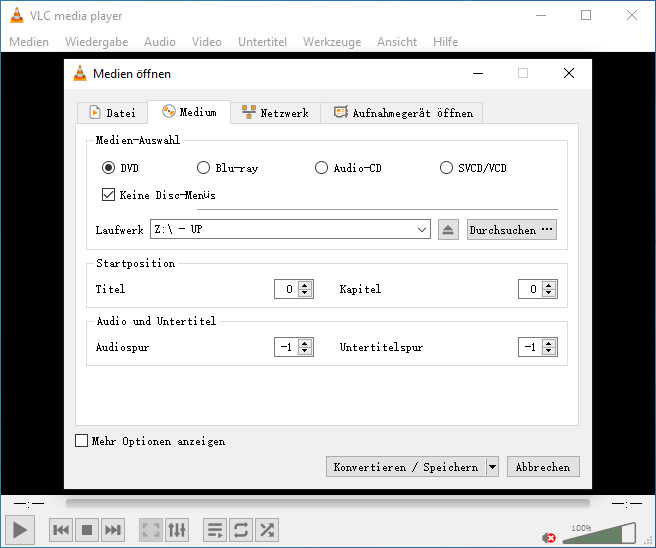
Schritt 3. DVD konvertieren.
Wählen Sie ein Profil und geben Sie das gewünschte Ziel an und klicken Sie auf Start.
Wenn Sie das ausgewählte Profil bearbeiten müssen, können Sie auf das Schraubenschlüssel-Symbol klicken. Sie können auf Kapselung klicken, um das Containerformat zu ändern, auf Videocodec klicken, um Codierungsformat, Bitrate, Qualität, Bildrate, Auflösung und Filter zu ändern, auf Audiocodec klicken, um Audiocodierungsformat, Bitrate, Kanäle und Abtastrate zu ändern, und auf Untertitel klicken , um den Codec auszuwählen und anzugeben, ob Untertitel in das Video eingeblendet werden sollen. Wenn Sie mit den Einstellungen fertig sind, vergessen Sie nicht, auf die Schaltfläche Speichern zu klicken, um Ihre Einstellungen zu speichern.
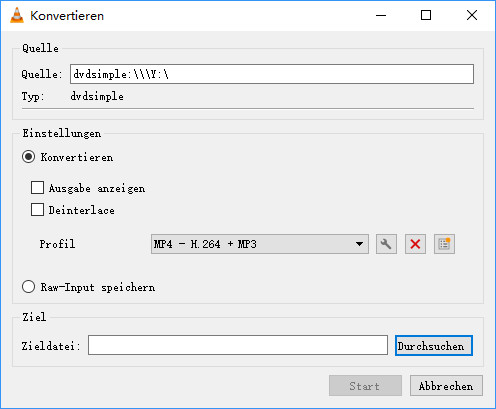
Dann beginnt es mit der DVD-Konvertierung. Sie können den Fortschrittsbalken unter dem Wiedergabefenster sehen.
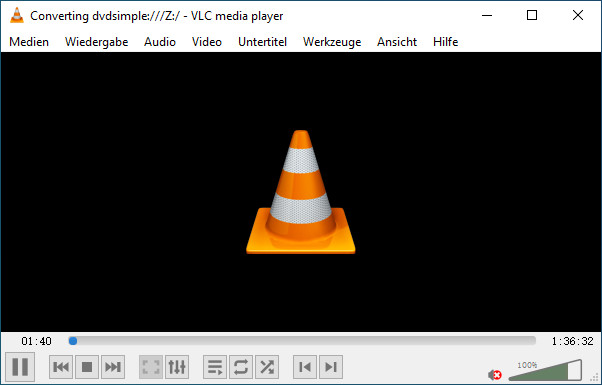
Video-Tutorial: DVD mit VLC auf Festplatte rippen
Lösung 4. DVD auf Festplatte kopieren mit MakeMKV
MakeMKV kann eine MKV-Kopie Ihrer DVD erstellen und sie auf Ihrer Festplatte speichern. Es gibt keine Qualitätsverluste, da MakeMKV das Video während des Rippenprozesses nicht neu codiert. Aber das ist auch ein zweischneidiges Schwert, denn das bedeutet, dass die Ausgabedatei sehr groß sein wird. Das ist jedoch kein großes Problem, wenn Sie genügend Speicherplatz auf Ihrer Festplatte haben.
MakeMKV wurde jetzt auf Version 1.17.3 aktualisiert. Mit MakeMKV können Sie nicht nur DVDs, sondern auch Blu-ray-Discs konvertieren. Es kann sogar einige verschlüsselte Discs verarbeiten. Aus der Update-Historie geht hervor, dass die Entwickler große Anstrengungen unternommen haben, um diesem Tool bei der Bewältigung von Kopierschutzmaßnahmen zu helfen.
Vorteile:
- Kostenlos zu verwenden.
- Einfache und intuitive Benutzeroberfläche.
- Schnelle DVD-Rippen-Geschwindigkeit.
- Kann alle Video- und Audiospuren sowie mehrere Untertitel und Sprachen erhalten.
- Unterstützt verschlüsselte DVDs.
Nachteile:
- Die DVD-Rippen-Funktion ist auf das MKV-Format beschränkt.
- Begrenzte Anpassungsoptionen für Ausgabe-Einstellungen.
- Die Software kann gelegentlich Kompatibilitätsprobleme mit neueren DVD-Veröffentlichungen haben.
MakeMKV ist kompatibel mit Windows, Mac und Linux. Unten stellen wir Ihnen Schritt für Schritt vor, wie Sie mit MakeMKV DVD auf Festplatte kopieren.
Schritt 1. DVD öffnen.
Legen Sie zunächst die DVD, die Sie auf die Festplatte kopieren möchten, in das DVD-Laufwerk Ihres Computers ein.
Zweitens, öffnen Sie MakeMKV und stellen Sie sicher, dass die Quell-DVD die Disc ist, die Sie kopieren möchten. Klicken Sie dann auf die Schaltfläche "DVD-Datenträger öffnen", die ein Bild mit einem DVD-Symbol, einem Pfeil und einer Festplatte ist.
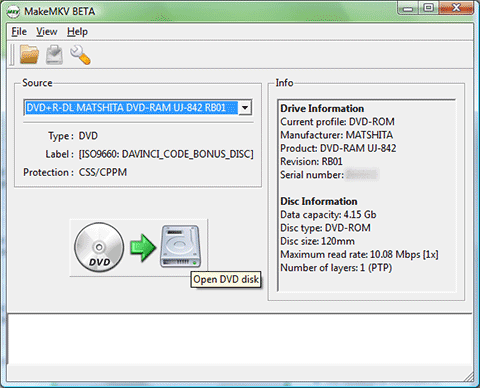
Schritt 2. Inhalt auswählen.
Nachdem Sie die Schaltfläche "DVD-Datenträger öffnen" angeklickt haben, zeigt MakeMKV den DVD-Inhalt als Baumstruktur an. Jetzt müssen Sie den Titel, die Audio- und Untertitelspuren auswählen, die Sie kopieren möchten.
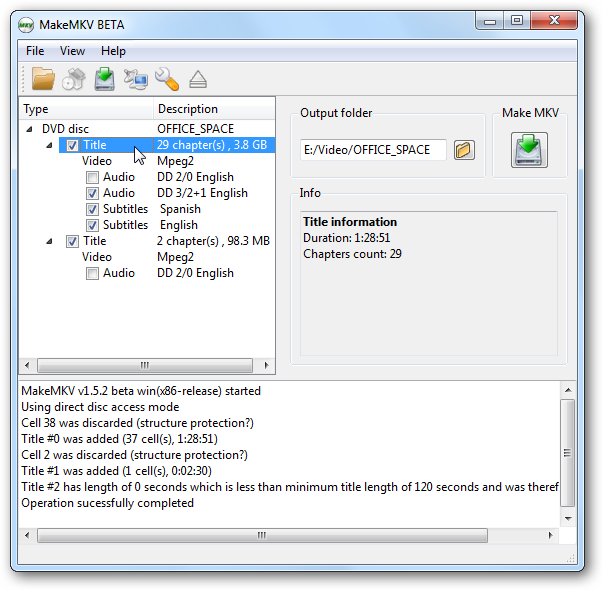
Schritt 3. Ausgabeordner auswählen.
Sie können einfach einen Ordner auf Ihrer Festplatte als Ziel auswählen.
Schritt 4. DVD auf die Festplatte übertragen.
Drücken Sie einfach die Schaltfläche "Make MKV" und warten Sie auf die Konvertierung. Es werden zwei Fortschrittsbalken angezeigt: verstrichene Zeit und verbleibende Zeit.
Video-Tutorial: DVD auf die Festplatte kopieren mit MakeMKV
Teil 3. Welches ist die beste Software zum Kopieren von DVDs auf die Festplatte?
Wir haben bereits die Anleitungen zum Kopieren von DVDs auf die Festplatte mit WinX DVD Ripper, HandBrake, VLC und MakeMKV abgeschlossen. Welches ist der beste Weg zu wählen? Welches Produkt läuft am schnellsten? Die folgende Vergleichstabelle kann Ihnen bei der Entscheidung helfen.
|
WinX DVD Ripper |
HandBrake |
VLC Media Player |
MakeMKV |
Kompatible Plattform |
Windows, Mac |
Windows, Mac, und Linux |
Windows, Mac, und Linux |
Windows, Mac, und Linux |
Unterstützt es das Kopieren von Heimvideo-DVDs auf die Festplatte? |
Ja |
Ja |
Ja |
Ja |
Unterstützt es das Kopieren geschützter DVDs auf die Festplatte? |
Ja.
|
Nein.
|
Ja, aber begrenzt. Unterstützt nur DVDs mit CSS-Kopierschutz. |
Ja |
Welche Ausgabeformate werden unterstützt? |
AVI, MP4/H.264, MOV, M4V, MPEG, WMV, MTS, M2TS, TS, MPEG4, FLV, M4V, ISO-Image, DVD-Ordner, MPEG2 (DVD), MP3, AAC, AC3/DTS usw.
|
MP4(M4V), MKV, WebM |
MP4, MOV, MKV, WebM, AVI, ASF, WMV, MPEG-TS, MPEG-PS, MPEG 1, FLV, MP3, FLAC, WAV, OGG/OGM, MJPEG, RAW |
MKV |
Ripping-Geschwindigkeit |
Schnell. 300-500 fps. 47-mal schnellere Geschwindigkeit in Echtzeit.
|
Langsam
|
Langsam
|
Schnell |
Ausgabequalität |
Original- oder kundenspezifische Qualität. Die Auswahl eines Profils unter DVD Backup behält die Originalqualität bei. Wenn Sie andere Formate wie MP4 auswählen und die Standardeinstellungen verwenden, werden dank der integrierten High Quality Engine 98 % des Originals beibehalten. |
Es gibt einen gewissen Qualitätsverlust. |
Es gibt einen gewissen Qualitätsverlust. |
Ursprüngliche Qualität. |
Weitere Funktionen, die Ihnen gefallen werden |
|
|
|
Blu-ray rippen. |
Zusammenfassung
Alle von ihnen sind gute Optionen, wenn Sie DVDs auf die Festplatte legen müssen, aber WinX DVD Ripper ist die beste und schnellste. Es hat einen Vorteil gegenüber HandBrake und VLC in Bezug auf das Entschlüsseln von DVDs, die Verarbeitungsgeschwindigkeit, die Ausgabequalität und die Ausgabevoreinstellungen. Wenn Sie eine geschützte DVD mit hoher Geschwindigkeit auf die Festplatte kopieren und dabei eine hohe oder ursprüngliche Qualität beibehalten möchten, sollten Sie WinX DVD Ripper ausprobieren. Um es zu erhalten, laden Sie einfach die Schaltfläche unten herunter.
Teil 4. Häufig gestellte Fragen
1. Wie kopiert man eine DVD auf eine externe Festplatte, um sie im Fernsehen anzusehen?
Wenn Sie Ihre DVD auf die Festplatte kopieren möchten, um sie auf Ihrem Fernseher anzusehen, sollten Sie die folgenden Schritte befolgen:
Schritt 1. Laden Sie WinX DVD Ripper herunter und installieren Sie es auf Ihrem Computer.
Schritt 2. Legen Sie die Ziel-DVD in das DVD-Laufwerk Ihres Computers oder ein an Ihren Computer angeschlossenes externes DVD-Laufwerk ein.
Schritt 3. Starten Sie WinX DVD Ripper und klicken Sie auf die Schaltfläche DVD Disc, um die DVD auszuwählen und zu öffnen.
Schritt 4. Wählen Sie ein Ausgabeformat, das Ihr Fernseher unterstützt. Scrollen Sie im Ausgabeprofil-Bedienfeld nach unten zu TV-Video und Sie finden einige TV-Voreinstellungen, darunter Samsung TV-Video, Sony TV-Video, Panasonic TV-Video und LG TV-Video.
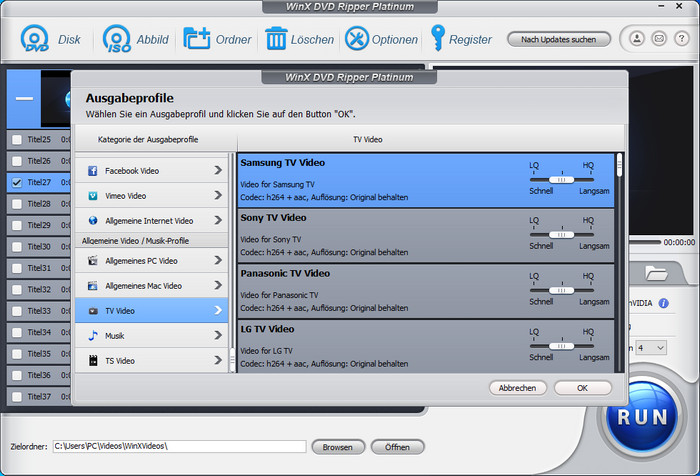
Schritt 5. Schließen Sie Ihre externe Festplatte an Ihren Computer an und klicken Sie in WinX DVD Ripper auf die Schaltfläche Durchsuchen, um Ihre externe Festplatte als Ziel auszuwählen.
Schritt 6. Drücken Sie die RUN-Taste, um mit dem Rippen und Kopieren von DVDs auf eine externe Festplatte zu beginnen. Sobald Sie fertig sind, können Sie die externe Festplatte an Ihren Fernseher anschließen und den Film auf dem Fernseher ansehen.
2. Ist es legal, eine eigene DVD auf die Festplatte zu rippen?
Ob es legal ist, DVDs zu rippen, die Sie für den persönlichen Gebrauch besitzen, hängt davon ab, wo Sie leben. In den USA ist es illegal, eine kopiergeschützte DVD zu rippen. In einigen Ländern können jedoch andere Gesetze gelten. Obwohl Ihnen dies wahrscheinlich gesetzlich nicht erlaubt ist, werden Sie wahrscheinlich nicht verklagt/erwischt, solange Sie die Kopien nicht verteilen.
3. Was ist das beste Format, um DVDs auf eine Festplatte zu rippen?
Es hängt davon ab, wie Sie die digitale Kopie Ihrer DVD verwenden möchten. Wenn Sie eine exakte Kopie einer DVD erstellen möchten, können Sie diese als ISO-Datei speichern. Wenn Sie nur den Hauptfilm speichern und ohne Formatinkompatibilitätsprobleme abspielen möchten, ist MP4 die beste Wahl, da Sie die kopierte Datei auf Fernseher, PC oder Laptop und mehr streamen können. Weitere Ratschläge finden Sie unter Bestes Format zum Rippen von DVDs.
4. Wie gehe ich mit alten zerkratzten DVDs um?
Einige Ihrer gesammelten DVDs können mehr oder weniger zerkratzt sein. Viele der DVD-Digitalisierungstools können alte zerkratzte DVDs nicht erkennen und lesen. Sie benötigen ein leistungsstarkes DVD-Ripping-Tool, um alte zerkratzte DVDs erfolgreich in digitale zu konvertieren und einige der wichtigen Daten oder wertvollen Erinnerungen zu behalten, die Sie nie verlieren möchten.
5. Wie kopiere ich in Windows 10 oder 11 eine DVD auf die Festplatte?
Windows Media Player bietet die Möglichkeit, Musik-CDs zu brennen und zu rippen. Aber weder Windows 10 noch Windows 11 bieten eine Standard-App zum Rippen oder Kopieren von DVDs. Sie können jedoch unter Windows 10/11 mit VLC eine DVD auf die Festplatte Ihres Computers rippen. Klicken Sie einfach auf Medien > Konvertieren / Speichern ... > Klicken Sie im Fenster Medien öffnen auf Disc > tippen Sie auf die Schaltfläche Konvertieren / Speichern > wählen Sie ein Profil wie Sie möchten > und klicken Sie auf Start. Dies ist eine Einschränkung: VLC rippt keine kommerziellen DVDs auf die Festplatte. Wenn Sie einige kopiergeschützte DVDs haben, die Sie auf die Festplatte kopieren möchten, können Sie WinX DVD Ripper ausprobieren, um Hilfe zu erhalten.
6. Wie kopiere ich eine DVD auf die Mac-Festplatte?
Mac bietet eine integrierte App Disc Utility zum direkten Kopieren von Heimfilmen von DVDs auf die Festplatte, sodass Sie Ordner voller Discs loswerden können. Hier sind die Schritte zum Sichern von DVDs auf der Festplatte unter macOS.
- Gehen Sie zu Anwendungen > Dienstprogramme > Festplattendienstprogramm.
- Legen Sie Ihre DVD ein, von der Sie eine Kopie erstellen möchten. Wenn Ihr Mac kein integriertes DVD-Laufwerk hat, besorgen Sie sich ein externes.
- Die Festplatte wird im Festplatten-Dienstprogramm im linken Bereich angezeigt. Lecken Sie dann den Namen Ihrer DVD.
- Klicken Sie in der oberen Leiste auf das Symbol Datei > Neues Bild.
- Wählen Sie unter Speichern unter… einen Namen und ein Ziel aus. Stellen Sie sicher, dass auf Ihrer Festplatte genügend Speicherplatz (mindestens 4 GB) vorhanden ist, um die gesamte DVD-Kopie zu speichern.
- Es wird dann ein ISO-Image erstellen.
Hinweis: Das Disc-Dienstprogramm kopiert einfach ungeschützte DVDs auf die Mac-Festplatte. Auf der anderen Seite hat Apple die Möglichkeit zum Brennen von Disc-Images aus dem Festplatten-Dienstprogramm von MacOS High Sierra, Sierra und neueren Versionen entfernt. Wenn Sie geschützte DVDs übertragen und Kopien auf Ihrer Festplatte Ihres neuesten macOS Monterey speichern müssen, wenden Sie sich an die oben genannte DVD-Kopiersoftware, um Hilfe zu erhalten.
7. Kann ich DVDs mit einer automatischen Ripping-Maschine auf die Festplatte kopieren?
Ja. ARM wie der DVD-Ripper der Ripstation 7000-Serie oder die Ripping-Station Vinpower Cronus können DVDs auf die Festplatte kopieren. Ripstation unterstützt beispielsweise bis zu 400 Discs und kann rund um die Uhr ohne Probleme mit hoher Hitze oder halben Abstürzen arbeiten. Mit eingebettetem PC kopiert es DVDs auf die interne Festplatte im Video_TS-Ordner oder im ISO-Image-Format, ohne dass ein externer PC für den Betrieb erforderlich ist. Was die Geschwindigkeit betrifft, so können beim Modell 7602-MG bis zu 12 Discs pro Stunde kopiert werden, während beim Modell 7604-MG 20 Discs pro Stunde kopiert werden können. Das geht wirklich schnell und sorgenfrei.
Ripstation beginnt jedoch bei satten 4.595 US-Dollar. Für Heimanwender ist es ratsam, auf einen Verleih zurückzugreifen, der eine Ripstation 7000 oder einen ähnlichen ARM besitzt und einen DVD-Transferservice anbietet. Nun, Sie würden auch mit den Versandkosten für eine große Schachtel mit Discs konfrontiert werden. Es wird konservativ geschätzt, dass Sie ungefähr 2000 US-Dollar für 400 DVDs zum Kopieren auf die Festplatte ausgeben könnten, wenn Sie auf diese Weise bestehen.
8. Was ist der schnellste Weg, um eine DVD auf die Festplatte zu kopieren?
Unter diesen oben genannten Methoden ist WinX DVD Ripper der schnellste Weg, da er mehrere Technologien zur Geschwindigkeitssteigerung unterstützt, darunter GPU-Hardwarebeschleunigung, Mehrkern-CPU und Hyper-Threading. Beim Rippen einer DVD auf MP4 können 300-500 fps erreicht werden. Anders gesagt, eine 2-Stunden-DVD kann innerhalb von nur 5 Minuten in MP4 konvertiert werden. Im Gegensatz dazu kann HandBrake Stunden brauchen, um dies zu beenden.
9. Wie kann man mit dem kostenlosen Windows Media Player eine DVD auf die Festplatte kopieren?
Eigentlich hat Windows Media Player keine DVD-Kopierfunktion. Probieren Sie andere Produkte aus, wenn Sie DVDs auf die Festplatte übertragen müssen.
10. Wie kopiert man unter Linux eine DVD auf die Festplatte?
Dazu können Sie HandBrake oder VLC verwenden.
11. Wie kopiert man VOB-Dateien von DVD auf Festplatte?
- Schritt 1. Installieren und starten Sie WinX DVD Ripper. Hinweis: Sowohl HandBrake als auch VLC können keine VOB-Dateien exportieren.
- Schritt 2. Laden Sie die Ziel-DVD, indem Sie auf die Disc-Schaltfläche klicken.
- Schritt 3. Gehen Sie zum DVD-Sicherungsprofil und wählen Sie DVD in Ordner klonen.
- Schritt 4. Wählen Sie Ihre Festplatte als Ziel aus.
- Schritt 4. Drücken Sie die RUN-Taste, um mit der Konvertierung zu beginnen. Sobald Sie fertig sind, erhalten Sie einen VIDEO_TS-Ordner mit einer Reihe von VOB-Dateien auf Ihrer Festplatte.
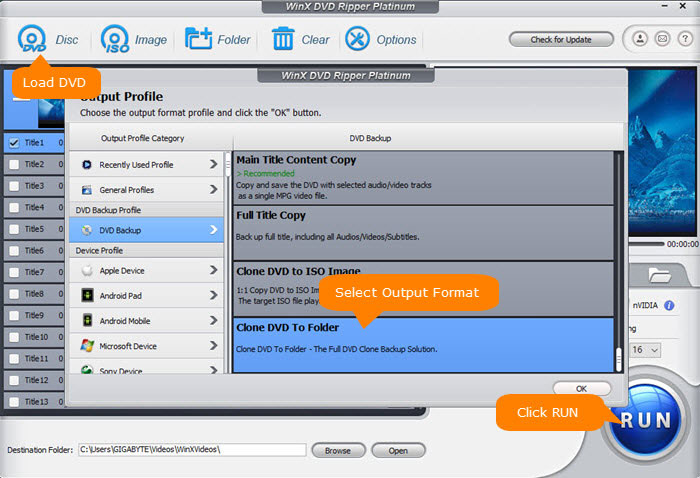
12. Wie kopiert man eine UDF-DVD auf die Festplatte?
UDF ist die Abkürzung für Universal Disk Format. Es ist das Industriestandardformat zum Speichern von Informationen auf der DVD. Eine UDF-DVD kann mit WinX DVD Ripper auf die Festplatte kopiert werden. Sie können dazu unserer Anleitung oben folgen.
13. Wie kopiert man eine DVD mit Untertiteln auf die Festplatte?
Mit WinX DVD Ripper können Sie DVDs mit Untertiteln auf die Festplatte rippen. Wenn wir DVD in ISO-Image, Ordner oder vollständige Titelkopie kopieren wählen, erhalten wir eine DVD-Kopie mit Untertiteln. Wenn wir andere Ausgabeformate wie MP4 wählen, ist der Untertitel standardmäßig deaktiviert, kann aber manuell aktiviert werden. Klicken Sie einfach auf Untertitel deaktiviert und dann werden Ihnen alle verfügbaren Untertitelspuren und die Option zum Hinzufügen einer externen Untertiteldatei angezeigt.
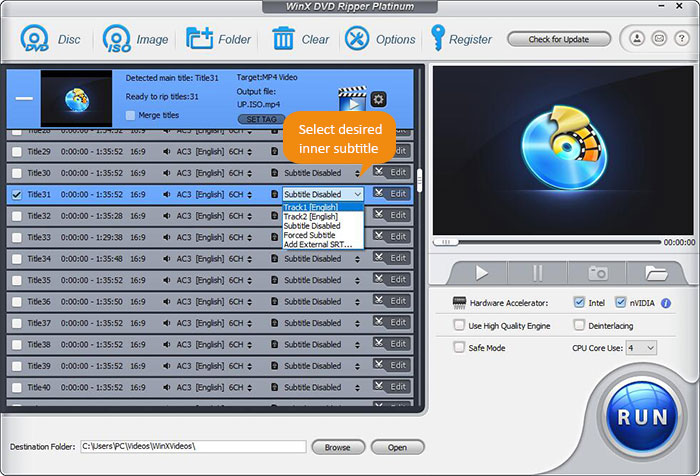
Wie kopiere ich eine DVD auf die Festplatte, wenn die DVD nicht verschlüsselt ist?
Selbstgemachte DVDs sind normalerweise DRM-frei. In diesem Fall müssen Sie keine DVD-Ripping-Software installieren, um DVDs auf die Festplatte zu kopieren. Lassen Sie uns überprüfen, wie das geht.
Schritt 1. Legen Sie die DVD in das DVD-Laufwerk ein.
Schritt 2. Öffnen Sie im Explorer den Ordner, in dem sich die gewünschten Daten auf der DVD befinden.
Schritt 3. Kopieren Sie die Dateien, indem Sie Ctrl + A und dann Ctrl + C drücken.
Schritt 4. Gehen Sie zu Ihrer Festplatte und drücken Sie Ctrl + V, um DVD-Dateien einzufügen. Jetzt beenden Sie es.
Natürlich können Sie auch WinX DVD Ripper verwenden, um selbstgemachte DVDs auf der Festplatte zu verarbeiten. Wie Sie sehen können, bietet es Ihnen mehr Optionen. Es bietet leistungsstarke und dennoch einfach zu bedienende Funktionen, exzellente Video/Audioqualität und schnelle Kopiergeschwindigkeit.
Kostenloser Download von WinX DVD Ripper zum Kopieren von DVDs auf die Festplatte.
















